Slik sjekker du om iPhonen din er ulåst (2025-versjonen)
"Jeg vil bytte til en annen operatør, men hvordan vite om iPhone er ulåst?” Mange kjøpte iOS-enhetene sine fra mobiloperatører. Enda viktigere er at håndsettene deres er låst og de har ikke friheten til å flytte til en annen operatør før utløpet av kontrakten. Den gode nyheten er at du har flere måter å sjekke statusen til iOS-enheten din på. Dessuten vil denne veiledningen forklare hvordan du gjør det i detalj.
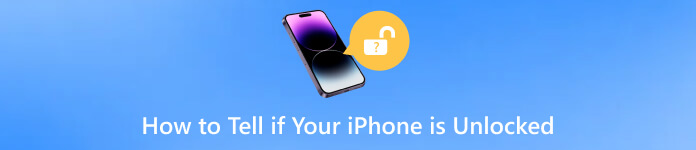
I denne artikkelen:
Del 1: Slik sjekker du om iPhone er låst opp i innstillingene
Den enkleste måten å se om iPhonen din er opplåst på, er Innstillinger-appen på enheten din. Denne måten krever ingen ekstra maskinvare eller programvare. Nedenfor finner du detaljert veiledning.
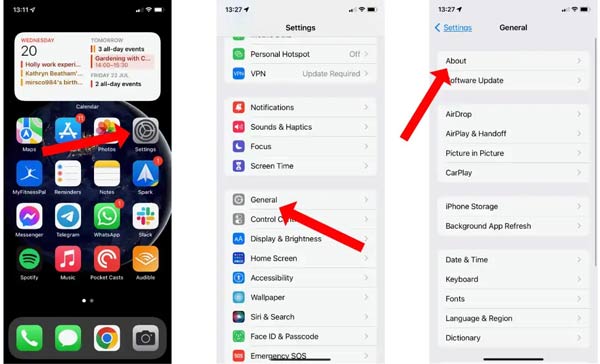
Kjør Innstillinger-appen på iPhone.
Rull ned for å finne Generell fanen, og trykk på den.
trykk Om element, finn Bærelås alternativet, og sjekk statusen til din iPhone. Hvis det forteller Ingen SIM-begrensninger, er sjansen stor for at din iPhone er ulåst.
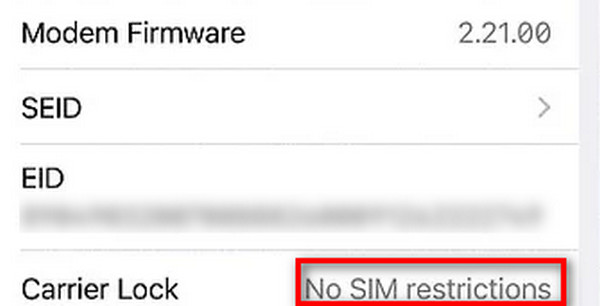
Merk:
På iOS 14 og nyere la Apple til en funksjon som heter Nettverksleverandørlås på Om innstillingsskjerm, som forteller deg om enheten din er låst eller ikke.
Hvis iPhonen din er låst på grunn av operatøren din, kan du ringe den og be kundeservice om å sjekke statusen til telefonnummeret ditt. Noen ganger kan ikke operatøren din gi deg informasjonen umiddelbart. Det kan ta litt tid før den svarer deg. Hvis du fullfører kontrakten med en bestemt operatør, kan du be supportteamet deres om å Lås opp iPhone med IMEI-nummer.
Del 2: Hvordan sjekke om iPhone er låst opp med SIM-kort
Når en iPhone er låst, er den knyttet til en bestemt operatør. Brukeren kan ikke bruke andre nettverk samtidig. Derfor er et annet SIM-kort en rask måte å sjekke om en iPhone eller iPad er ulåst. Du bør låne et SIM-kort av venner eller familie. I tillegg bør SIM-kortet være fra en annen operatør enn din.

trykk Side knappen til du ser skjermen for avslåing.
Vent noen sekunder etter at skjermen blir helt svart. Løs deretter ut SIM-kortskuffen fra iPhone eller iPad med en SIM-kortutløser.
Ta det andre SIM-kortet, legg det på kortskuffen, og sett det tilbake i iPhone-en.
Trykk lenge på Side til du ser Apple-logoen. Nå vil du møte to situasjoner:
Situasjon 1: Hvis du ser meldingen som sier SIM-kortet som er satt inn i denne iPhone ser ikke ut til å støttes, betyr det at iPhone eller iPad fortsatt er låst.
Situasjon 2: Hvis du ser nettverksikonet på toppen av iPhone og du kan ringe, betyr det at iPhone er ulåst.
Del 3. Slik sjekker du om iPhone er låst opp ved hjelp av IMEI
Dessuten er det mange IMEI-kontrollere på nettet, for eksempel imei.info, imei24.com, imeicheck.com og mer. De kan fortelle om din iPhone er ulåst. IMEI, forkortelse for Internasjonal mobilutstyrsidentitet nummer, er et unikt identifikasjons- eller serienummer for å identifisere en enhet på et mobilnettverk. Den kan også fortelle statusen til din iPhone. Før du besøker en online IMEI-kontroller, må du vite IMEI-nummeret ditt.
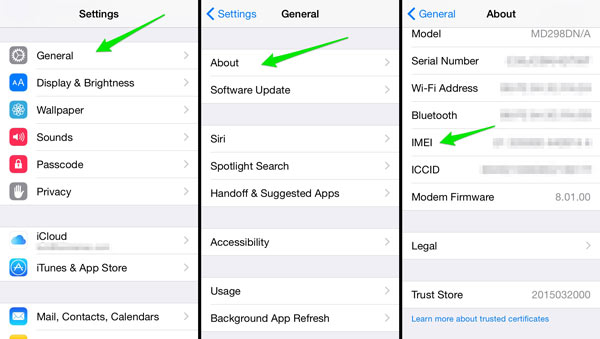
Slå på iPhone, åpne Innstillinger app, og gå til Generell.
Trykk på Om element, bla ned og finn IMEI-nummeret.
Åpne en nettleser, besøk en online IMEI-kontroller som IMEI.info, og skriv inn IMEI-nummeret ditt i boksen. Klikk på Kryss av knappen, og du vil se informasjonen på din iPhone, inkludert operatørstatus.

Bonus: Slik låser du opp iPhone hvis du glemmer passordet
En iPhone kan være låst av en operatør. Dessuten kan den låses med et passord. Hvis du har glemt passordet, får du ikke tilgang til iPhone og appene dine. Kan du låse opp din iPhone uten et passord? Svaret er ja, og alt du trenger er imyPass iPassGo.

4 000 000+ nedlastinger
Lås opp iOS-enheter når du glemt passord for iPhone/iPad/iPod
Trygg og enkel å bruke.
Inkluder bonusfunksjoner, som å omgå skjermtidspassord.
Tilgjengelig for et bredt utvalg av iPhones og iPad-modeller.
Her er trinnene for å låse opp iPhone-en din uten et passord:
Koble til iPhone
Start iPhone unlocker-appen etter at du har installert den på datamaskinen. Velge Tørk av passord fra hjemmegrensesnittet. Koble deretter iPhone til samme maskin med en Lightning-kabel. Trykk på Start-knappen for å starte prosessen.

Sjekk informasjonen
I Info-vinduet kontrollerer du informasjonen til iPhone-en din, inkludert kategori, type, modell og iOS-versjon. Kontroller at alt er riktig og klikk på Start knappen for å laste ned den tilsvarende fastvaren.

Lås opp iPhone
Vent til nedlastingen er fullført og trykk på Låse opp knappen for å gå videre. Les varselet nøye, og gå inn 0000 inn i boksen. Hvis du godtar å fjerne det glemte passordet, klikker du på Låse opp knappen igjen. Hold iPhone koblet til datamaskinen under prosessen. Når det er gjort, kan du få tilgang til enheten din uten et passord. For å beskytte personvernet og dataene dine bør du angi et nytt passord.

Når du låser opp en iPhone uten passord, vil dataene dine bli slettet. Du bør ta en sikkerhetskopi før det. Hvis du bruker iTunes for å låse opp iPhone, vil dataene dine også gå tapt.
I tillegg til imyPass iPassGo kan du også bruke iTunes for å låse opp iPhone hvis du glemmer skjermpassordet.
Er det lovlig å låse opp en iPhone?
I de fleste regioner er det lovlig å låse opp iPhone. Du kan enten kjøpe en ulåst iPhone eller fullføre alle kravene i telefonselskapets kontrakt.
Hva skjer når en iPhone låses opp?
Så lenge din iPhone er ulåst, er den ikke knyttet til en bestemt operatør. Du kan bytte til hvilken som helst telekomleverandør i henhold til dine preferanser.
Er alle iPhoner ulåste når de kjøpes hos Apple?
Nei. iPhonen du kjøpte hos Apple er ulåst og kan brukes med alle operatører. Hvis du kjøper den gjennom AT&Ts avbetalingsplaner, vil iPhonen imidlertid være låst.
Konklusjon
Nå burde du forstå hvordan sjekke om iPhone er ulåstVi har listet opp de enkleste metodene ovenfor. Ved å følge dem kan du få nøyaktig status og informasjon om iOS-enheten din. Det er viktig å vite statusen til telefonen din før du bytter til en annen operatør.
Hot løsninger
-
Lås opp iOS
- Gjennomgang av gratis iCloud Unlock Services
- Omgå iCloud-aktivering med IMEI
- Fjern Mosyle MDM fra iPhone og iPad
- Fjern support.apple.com/iphone/passcode
- Anmeldelse av Checkra1n iCloud Bypass
- Omgå passordet for iPhone-låseskjermen
- Hvordan jailbreak iPhone
- Lås opp iPhone uten datamaskin
- Omgå iPhone låst til eier
- Fabrikkinnstilt iPhone uten Apple ID-passord
-
iOS-tips
-
Lås opp Android
-
Windows-passord

